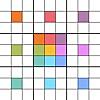今回紹介するアプリは72Actionという目標とそれに対するToDoを整理するアプリになります。
目標を設定して、そのためにやる必要がある項目を洗い出して管理するためのツールになります。
使い方も分かりやすく、一目でやることが分かるのでタスクの整理にはとても良いツールだと思います!
私もこのツールでブログのPVを増やすことリストを作ったりしていました!
72Actionのダウンロード方法!
72ActionはIOSのアプリになるので、iPhoneやiPadなどアップルストアに接続可能な機種で利用できます!
無料で使用できるので、気軽にインストールしてみてください!
(有料版もありますが、無料でも十分だと思います!無料でも30ページ分使うことができます。)
上のリンクからアプリをダウンロードすることができます!
実際に使ってみる!!
使い方はとても簡単です。
実際に使っていくことで、使い方を確認していきましょう!
タスクを考え出すと時間がかかるので、目標だけ決めて時間がある時やスキマの時間にタスクを考えるのが良いかもしれません。
3×3のブロックが9つあり、各ブロックの真ん中が目標でその周りの8枠に真ん中を達成するために必要なタスクを書き出していきます。
目標を決めて、タスクを洗い出す!
一番初めに書くのがど真ん中です!
ド真ん中に達成したい目標や事柄を書きましょう。

入力したい3×3のブロックをクリックすると該当のブロックに対する入力が可能になります。
上の画像の赤枠部分をクリックすると、真ん中の3×3の枠の中に入力できるような下の画像のようになります。

ここから、入力したい場所をタッチすると下のような入力画面に遷移します。

テキストの入力項目に入力します。

これで、入力は完了です!
あとは、空白を埋めていくだけです!
一番真ん中に達成したい事を書いて、その周りの8枠に達成するために必要な要素を書いていきます。

作っていくと、上の画像のような感じになります!(途中ですが…)
先ほど入力した必要な要素に対しても細分化して書いていくと目標を達成するために行う必要のあるタスクを洗い出すことができます。
設定したタスクや目標に対して操作する!
設定したタスクや目標に対して操作することができるので、ちょっと説明してみます!
下の画像を見ていただくと、入力項目の下に「☆」や「済」などのマークがあることが分かります。

設定したタスクが完了した場合の操作


左の画像の赤枠部分をタッチすると、右側の画像で見た時に済のマークが付きます!
タスクが達成できた時に赤枠部分をタッチして、済にしましょう!
タスクに画像を設定する場合


タスクに対して背景を設定することも可能です。
左側の画像の赤枠部分をタッチすると、カメラロールから画像を選択することができます。
選択した画像はタスクの背景に設定され、右側のようになります!
他には
「☆」は一覧画面から見てスターマークが表示されるようになります。
クリップのマークは参考URLを添付することができます。
が無料版では使用できます!
(有料版だと更に多くのオプションがあります。)
使いやすいアプリで、簡単に目標の設定と必要なタスクの洗い出しができるので活用してみてください!
ここまで
最後までお読みいただきありがとうございました。